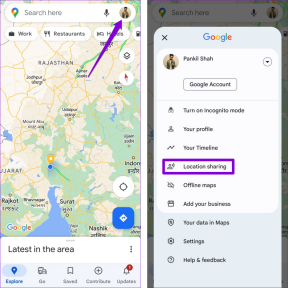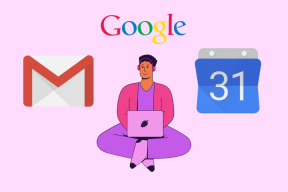5 τρόποι για να ανοίξετε την Ανυψωμένη γραμμή εντολών στα Windows 10
Miscellanea / / November 28, 2021
5 τρόποι για να ανοίξετε την Ανυψωμένη γραμμή εντολών στα Windows 10: Η γραμμή εντολών είναι επίσης γνωστή ως cmd.exe ή cmd που αλληλεπιδρά με τον χρήστη μέσω μιας διεπαφής γραμμής εντολών. Είναι ένα ισχυρό εργαλείο που σας επιτρέπει να εκτελείτε εντολές για αλλαγή ρυθμίσεων, πρόσβαση σε αρχεία, εκτέλεση προγραμμάτων κ.λπ. Όταν ανοίγετε τη γραμμή εντολών στα Windows 10, θα μπορείτε να εκτελέσετε μόνο εντολές που απαιτούν ασφάλεια επιπέδου χρήστη, αλλά εάν προσπαθήσετε να εκτελέσετε εντολές που απαιτούν δικαιώματα διαχειριστή, θα λάβετε ένα λάθος.
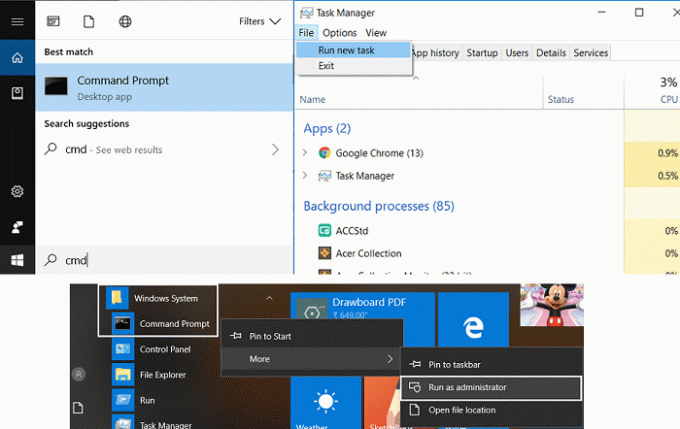
Επομένως, σε αυτήν την περίπτωση, πρέπει να ανοίξετε την ανυψωμένη γραμμή εντολών στα Windows 10 για να εκτελέσετε εντολές που απαιτούν δικαιώματα διαχειριστή. Υπάρχουν πολλοί τρόποι με τους οποίους μπορείτε να ανοίξετε την Ανυψωμένη Γραμμή εντολών και σήμερα θα τους συζητήσουμε όλους. Έτσι, χωρίς να χάσουμε καθόλου χρόνο, ας δούμε Πώς να ανοίξετε την Ανυψωμένη Γραμμή εντολών στα Windows 10 με τη βοήθεια του παρακάτω οδηγού.
Περιεχόμενα
- 5 τρόποι για να ανοίξετε την Ανυψωμένη γραμμή εντολών στα Windows 10
- Μέθοδος 1: Άνοιγμα Ανυψωμένης γραμμής εντολών από το μενού Power Users (ή από το μενού Win+X)
- Μέθοδος 2: Ανοίξτε την Ανυψωμένη γραμμή εντολών από τα Windows 10 Ξεκινήστε την αναζήτηση
- Μέθοδος 3: Ανοίξτε την Ανυψωμένη γραμμή εντολών από τη Διαχείριση εργασιών
- Μέθοδος 4: Ανοίξτε την Ανυψωμένη γραμμή εντολών από το μενού Έναρξη
- Μέθοδος 5: Ανοίξτε την Ανυψωμένη γραμμή εντολών από την Εξερεύνηση αρχείων
5 τρόποι για να ανοίξετε την Ανυψωμένη γραμμή εντολών στα Windows 10
Μέθοδος 1: Άνοιγμα Ανυψωμένης γραμμής εντολών από το μενού Power Users (ή από το μενού Win+X)
Κάντε δεξί κλικ στο μενού Έναρξη ή πατήστε Windows Key + X για να ανοίξετε το μενού Power Users και, στη συνέχεια, επιλέξτε Γραμμή εντολών (Διαχειριστής).

Σημείωση: Εάν έχετε ενημερώσει το Windows 10 Creators Update, τότε το PowerShell έχει αντικατασταθεί στο μενού Power Users με τη γραμμή εντολών, οπότε βλ. αυτό το άρθρο σχετικά με το πώς μπορείτε να επαναφέρετε το cmd στο Power User Menu.
Μέθοδος 2: Ανοίξτε την Ανυψωμένη γραμμή εντολών από τα Windows 10 Ξεκινήστε την αναζήτηση
Στα Windows 10 θα μπορούσατε να ανοίξετε εύκολα Γραμμή εντολών από τα Windows 10 Start Menu Search, για να εμφανιστεί η Αναζήτηση, πατήστε Windows Key + S και, στη συνέχεια, πληκτρολογήστε cmd και πατήστε CTRL + SHIFT + ENTER για να εκκινήσετε την ανυψωμένη γραμμή εντολών. Επίσης, μπορείτε να κάνετε δεξί κλικ στο cmd από το αποτέλεσμα αναζήτησης και να επιλέξετε «Εκτελέστε ως διαχειριστής“.
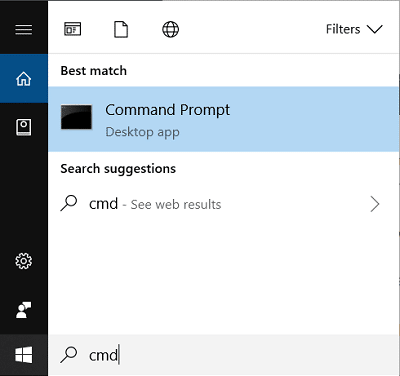
Μέθοδος 3: Ανοίξτε την Ανυψωμένη γραμμή εντολών από τη Διαχείριση εργασιών
Σημείωση:Πρέπει να συνδεθείτε ως διαχειριστής για να ανοίξετε την ανυψωμένη γραμμή εντολών από αυτήν τη μέθοδο.
Απλά πατήστε Ctrl + Shift + Esc για να ανοίξω Διαχειριστής εργασιών στα Windows 10, στη συνέχεια, από το Task Manager Menu κάντε κλικ στο Αρχείο και, στη συνέχεια, πατήστε παρατεταμένα το πλήκτρο CTRL και κάντε κλικ στο Εκτέλεση νέας εργασίας που θα άνοιγε μια ανυψωμένη γραμμή εντολών.
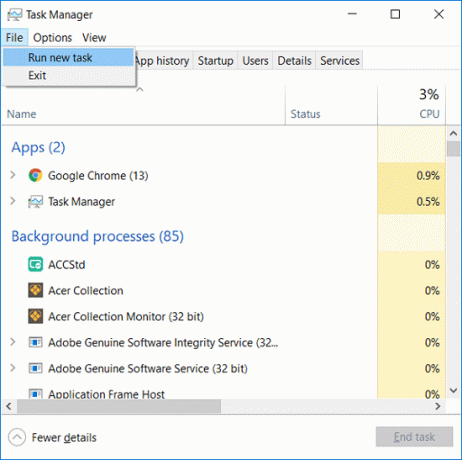
Μέθοδος 4: Ανοίξτε την Ανυψωμένη γραμμή εντολών από το μενού Έναρξη
Ανοίξτε το μενού Έναρξη των Windows 10 και, στη συνέχεια, κάντε κύλιση προς τα κάτω μέχρι να βρείτε Φάκελος συστήματος Windows. Κάντε κλικ στον φάκελο συστήματος των Windows για να τον αναπτύξετε και, στη συνέχεια, κάντε δεξί κλικ στη Γραμμή εντολών στη συνέχεια επιλέξτε Περισσότερο και κάντε κλικ στο "Εκτελέστε ως διαχειριστής“.
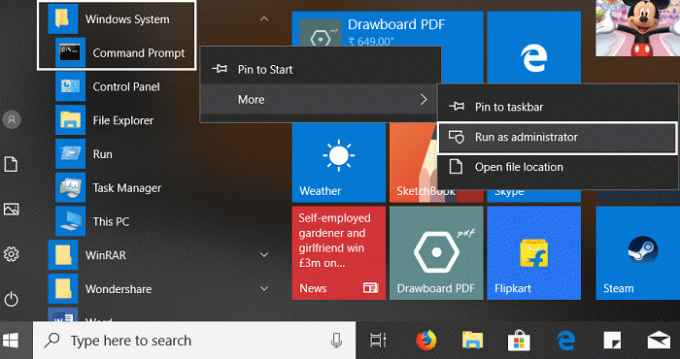
Μέθοδος 5: Ανοίξτε την Ανυψωμένη γραμμή εντολών από την Εξερεύνηση αρχείων
1. Ανοίξτε την Εξερεύνηση αρχείων των Windows και μεταβείτε στον ακόλουθο φάκελο:
C:\Windows\System32
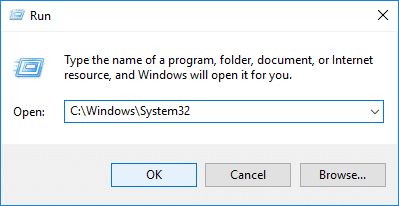
2. Κάντε κύλιση προς τα κάτω μέχρι να βρείτε cmd.exe ή πατήστε "ντοπλήκτρο ” στο πληκτρολόγιο για πλοήγηση cmd.exe.
3. Μόλις βρείτε το cmd.exe, απλώς κάντε δεξί κλικ πάνω του και επιλέξτε «Εκτελέστε ως διαχειριστής“.
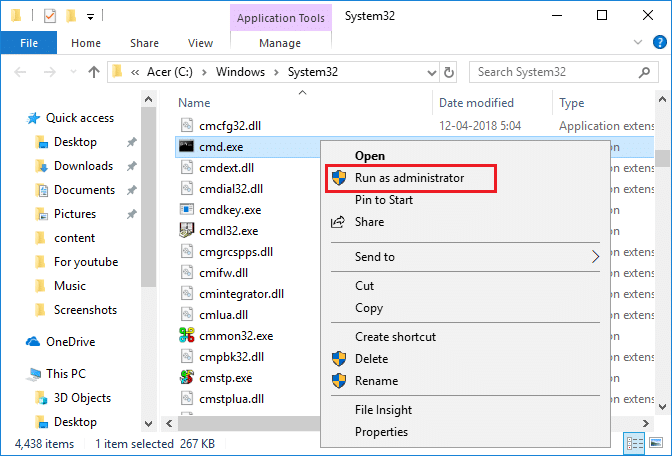
Συνιστάται:
- Αλλάξτε την προεπιλεγμένη ενέργεια όταν κλείνετε το καπάκι του φορητού υπολογιστή σας
- Πώς να ανοίξετε τη γραμμή εντολών κατά την εκκίνηση στα Windows 10
- Αποτροπή αλλαγής χρώματος και εμφάνισης στα Windows 10
- Συγχρονίστε το ρολόι των Windows 10 με έναν διακομιστή ώρας Internet
Αυτό είναι που έχεις μάθει με επιτυχία 5 τρόποι για να ανοίξετε την Ανυψωμένη γραμμή εντολών στα Windows 10 αλλά αν εξακολουθείτε να έχετε ερωτήσεις σχετικά με αυτό το σεμινάριο, μη διστάσετε να τις ρωτήσετε στην ενότητα των σχολίων.